Sommario:
Punti chiave
- Google sta chiudendo Google Podcasts, ma puoi trasferire i tuoi abbonamenti su altre piattaforme come YouTube Music, Spotify, Apple Podcasts e Pocket Casts.
- Per trasferire i tuoi abbonamenti Google Podcasts su YouTube Music, puoi utilizzare una funzionalità integrata.
- Per trasferire i tuoi podcast su app podcast come Pocket Casts e PodBean, puoi anche utilizzare un’importazione/esportazione diretta di file OPML.
- Per trasferire i tuoi abbonamenti ai podcast su Spotify, dovrai utilizzare uno strumento di terze parti chiamato Pod Importer.
Google lo è spegnendo Google Podcasts nell’aprile 2024. Per fortuna, è possibile (e relativamente facile) trasferire i tuoi abbonamenti ad altre principali piattaforme di podcast. Ecco come trasferire i tuoi podcast da Google Podcasts a YouTube Music, Spotify, Apple Podcasts e Pocket Casts.
1. Come trasferire i tuoi abbonamenti a Google Podcasts su YouTube Music
YouTube Music è una delle migliori alternative a Google Podcasts perché è facile importare le tue iscrizioni ai podcast. Con pochi tocchi tra le app, tutti i tuoi programmi preferiti verranno spostati su YouTube Music.
Per esportare le tue iscrizioni ai podcast su YouTube Music, procedi nel seguente modo:
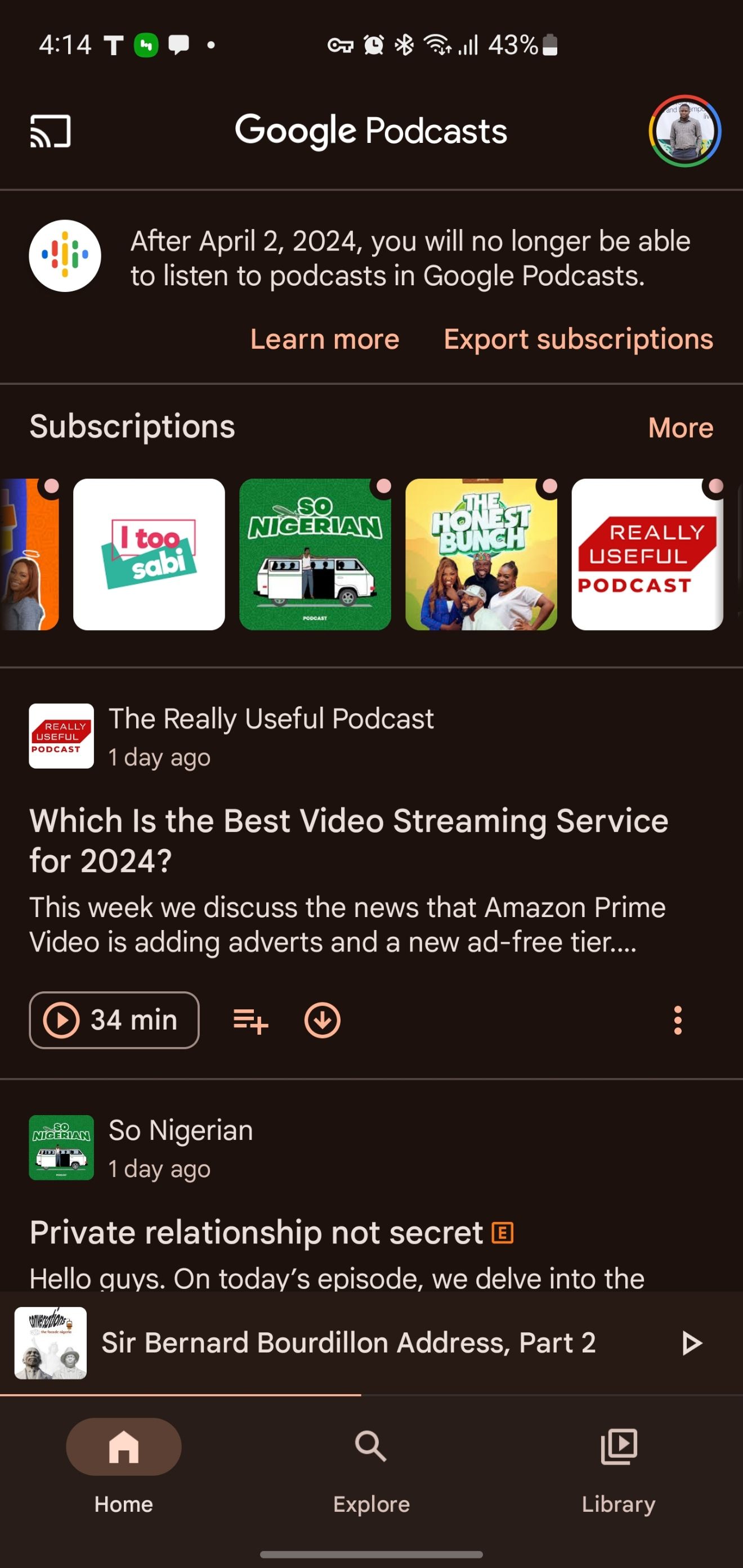

I programmi trasferiti da Google Podcasts non risiedono sui server di YouTube. Ecco perché avranno accanto un piccolo badge RSS.
Questa semplice funzionalità di esportazione può essere uno dei vantaggi della scelta di YouTube Music. Ma lo strumento non è disponibile per tutti.
Se non vedi l’opzione di esportazione nell’app Google Podcasts, utilizza il metodo Google Takeouts descritto di seguito.
2. Come trasferire i tuoi abbonamenti a Google Podcasts con un’importazione OPML
Diverse app per podcast supportano l’importazione e l’esportazione diretta di file OPML, che ti consentono di scaricare i dati dell’abbonamento e trasferirli su un’altra app. Alcuni buoni esempi di queste app includono:
Il processo prevede innanzitutto il download di un file OPML da Google Podcasts e quindi l’importazione nella tua nuova app.
Come ottenere il file di esportazione di Google Podcasts
Esistono due metodi per esportare i dati di Google Podcasts. Sebbene sia più semplice farlo nell’app Podcast, alcuni utenti non hanno l’opzione di esportazione, nel qual caso dovranno utilizzare Google Takeout.
Per esportare le tue iscrizioni da Google Podcasts:
Se non riesci a trovare il banner per l’esportazione delle iscrizioni, Google Takeout ti consente anche di scaricare i dati del tuo account Google Podcasts, incluse le iscrizioni ai podcast, per il trasferimento.
Segui questi passaggi per accedere al file OPML dei tuoi podcast:
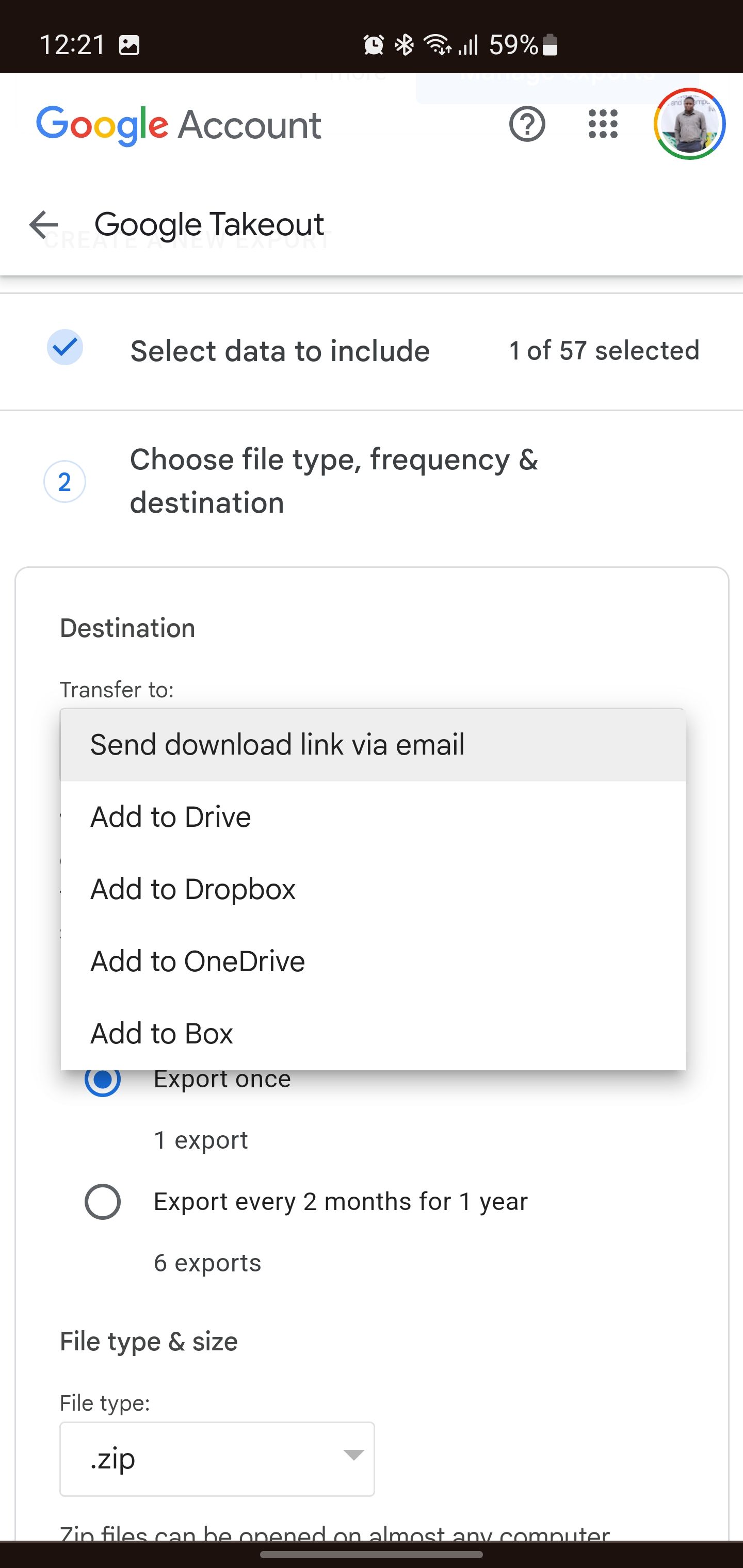
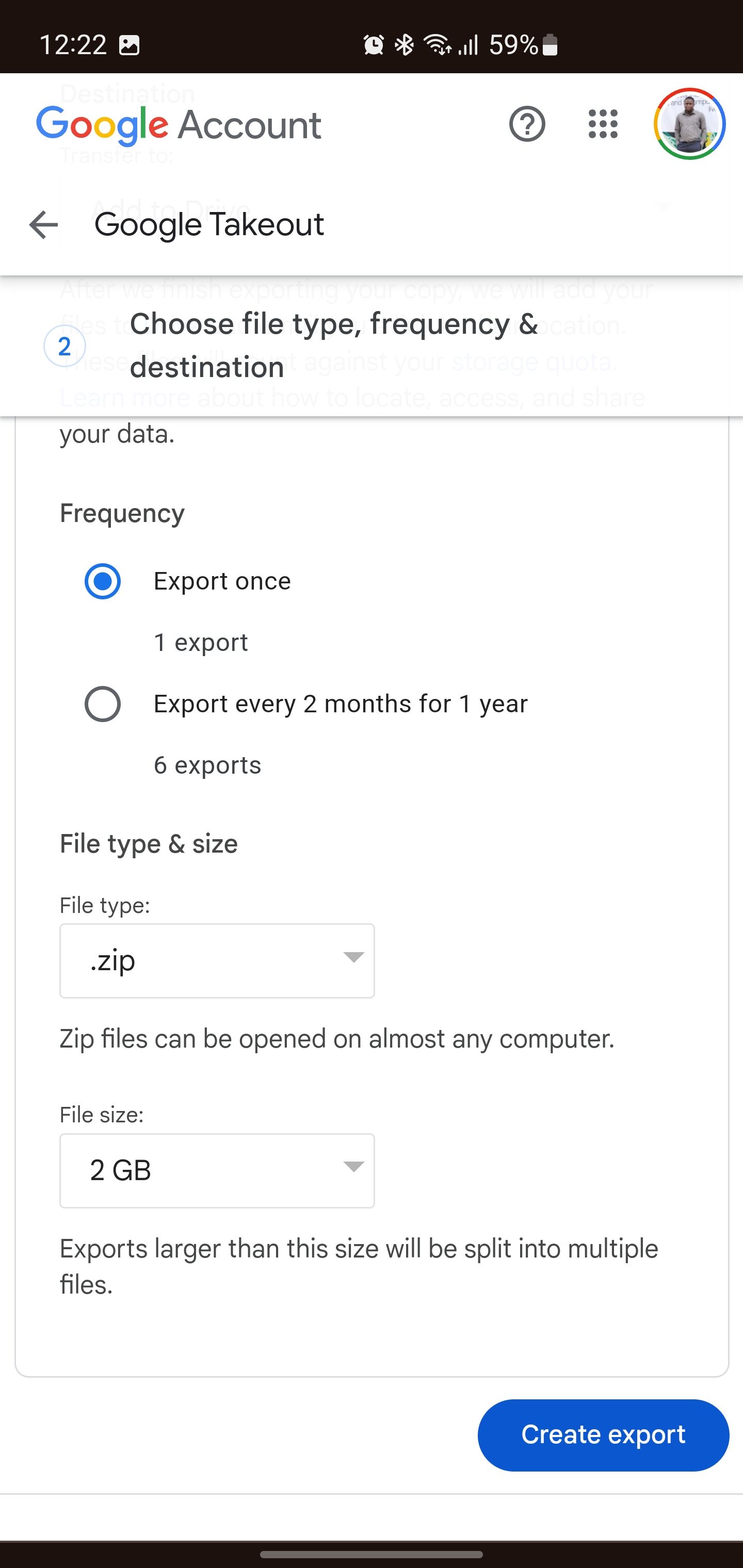
Come importare il file OPML di Google Podcasts
Una volta esportato il file delle iscrizioni, puoi importarlo nell’app podcast desiderata. In questo caso utilizziamo Pocket Casts a scopo illustrativo, ma i passaggi si applicano in modo simile ad altre app podcast con supporto per le importazioni OPML.
3. Come migrare i tuoi abbonamenti Google Podcasts a Spotify
Non esiste un modo ufficiale per esportare i tuoi abbonamenti ai podcast da Google Podcasts a Spotify. Spotify inoltre non dispone di una funzionalità nativa per l’importazione di file OPML.
Tuttavia, puoi utilizzare uno strumento di terze parti chiamato Importatore di pod per trasferire i tuoi abbonamenti da Google Podcasts a Spotify.
Dopo aver scaricato i dati dell’abbonamento a Google Podcasts utilizzando lo strumento di esportazione delle app integrato o Google Takeout, è ora di andare su Pod Importer per trasferire tutto su Spotify:
In alcuni casi, potresti riscontrare lievi discrepanze tra i nomi dei podcast in Google Podcasts e Spotify. In tal caso, seleziona la casella accanto a un podcast contrassegnato come Corrispondenza errata per omettere il trasferimento di quel particolare podcast. Ciò garantisce che solo i podcast abbinati correttamente vengano importati nel tuo account Spotify.
4. Puoi anche aggiungere manualmente Google Podcast ai podcast Apple e ad altre piattaforme podcast
Se la tua piattaforma podcast di destinazione non dispone della funzionalità di importazione OPML come i podcast Apple, potresti dover cercare e iscriverti nuovamente a ciascun podcast uno per uno. Questo può richiedere molto tempo ed essere noioso, soprattutto se hai molti podcast.
Tuttavia, la maggior parte dei podcast distribuisce i propri contenuti tramite un URL del feed RSS. Pertanto, se riesci a ottenere il collegamento diretto al feed RSS di uno spettacolo, puoi iscriverti semplicemente incollando questo URL anziché cercare.
Sebbene più veloci, gli URL RSS potrebbero non essere facilmente accessibili da tutti i produttori di podcast.
Per importare il feed RSS di un podcast su Apple Podcasts:
Questo non è il metodo più semplice, ma potrebbe essere necessario se la tua piattaforma podcast non supporta nessuno degli altri metodi.
Ti consigliamo di trasferire i tuoi abbonamenti a Google Podcasts il prima possibile. Un file OPML contenente le tue iscrizioni è utile per le app podcast supportate, consentendo un’importazione in blocco. E se la tua nuova app podcast non ha questa opzione, preparati ad aggiungerla manualmente.
